系统激活失败可能是由于系统保留分区未分配驱动器号的原因。这个问题通常是由隐藏分区没有指定驱动器符号导致的。为了解决这个问题,我们可以通过以下步骤来设置驱动器号。
步骤一:打开计算机管理鼠标右键点击“开始”栏中的“计算机”,然后选择“管理”。
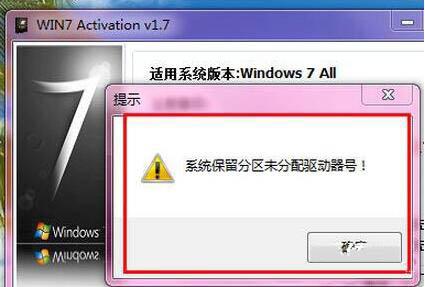
在“计算机管理”窗口中,选择“磁盘管理”项,并点击打开它。
步骤三:设置驱动器号在磁盘管理界面中,鼠标右键点击需要设置驱动器号的分区,然后选择“更改驱动器号和路径”。
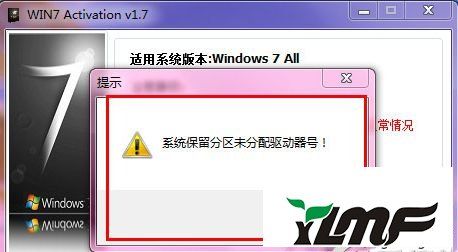
在驱动器号设置界面中,选择后面的分区号来设置驱动器号。一般建议按照Z→Y→...→A的顺序进行选择。如果一开始选择A驱动器号,激活时就会出现提示“系统保留分区未分配驱动器号”的问题。
解决方案 方案一:重新安装Win7系统之后,使用软件进行激活时可能会遇到系统保留分区未分配驱动器号的问题。此时,可通过以下步骤来解决:
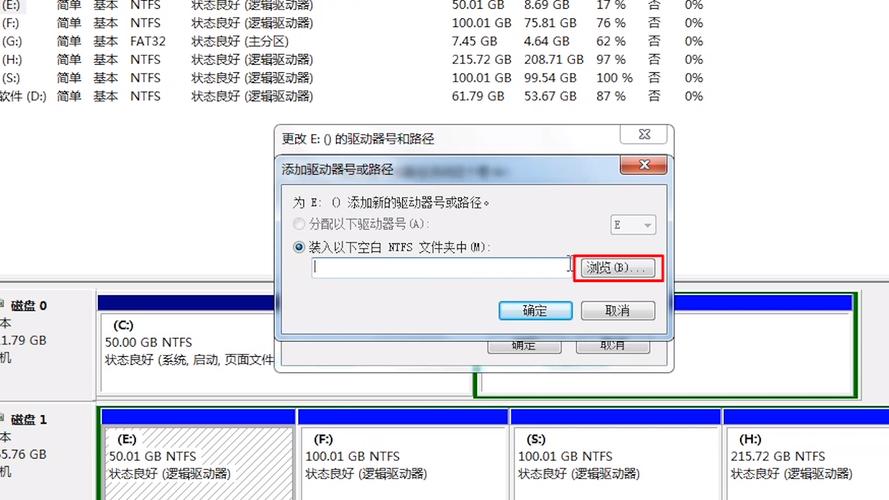
1.鼠标右键点击桌面的“计算机”图标,选择“管理”项。
2.在计算机管理界面中,选择“磁盘管理”项,并打开它。
3.鼠标右键点击需要设置驱动器号的分区,选择“更改驱动器号和路径”。
4.选择后面的分区号来设置驱动器号,按照Z→Y→...→A的顺序进行选择。
方案二:另一种解决方法是通过以下步骤来解决系统激活失败的问题:
1.打开开始菜单,点击“运行”,输入“diskpart”并回车。
2.输入“listdisk”,列出当前所安装的磁盘。
3.输入“selectdiskn”(其中的n是磁盘的编号),选择需要设置驱动器号的磁盘。
4.输入“listpartition”,列出所选磁盘的分区。
5.输入“selectpartitionn”(其中的n是需要设置驱动器号的分区编号),选择需要设置驱动器号的分区。
6.输入“assignletter=x”(其中的x是需要分配的驱动器号),分配驱动器号。
注意事项在设置驱动器号时,确保选择的分区号是系统保留分区。遵循正确的步骤和顺序,以免出现其他问题。
当系统激活失败且出现提示“系统保留分区未分配驱动器号”的情况时,可以通过设置驱动器号来解决问题。按照正确的步骤和顺序进行操作,确保选中的分区号是系统保留分区,以顺利完成系统激活。
本文来自投稿,不代表闪电博客-科普知识-常识技巧网立场,如若转载,请注明出处http://www.tuosiweiyingxiao.cn/post/426270.html
免责声明:本文仅代表文章作者的个人观点,与本站无关。其原创性、真实性以及文中陈述文字和内容未经本站证实,对本文以及其中全部或者部分内容文字的真实性、完整性和原创性本站不作任何保证或承诺,请读者仅作参考,并自行核实相关内容。如有侵权联系删除邮箱1922629339@qq.com,我们将按你的要求删除










